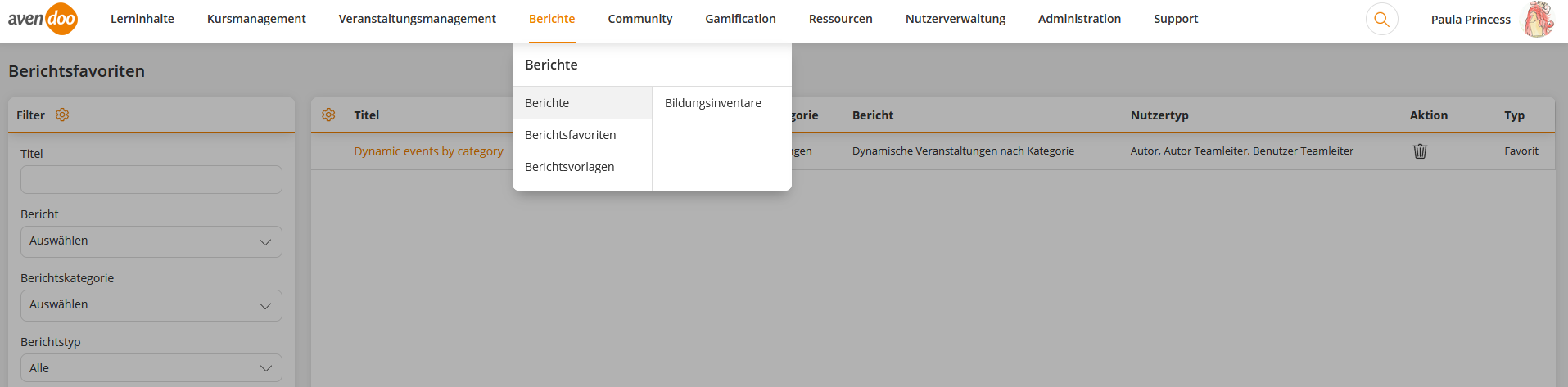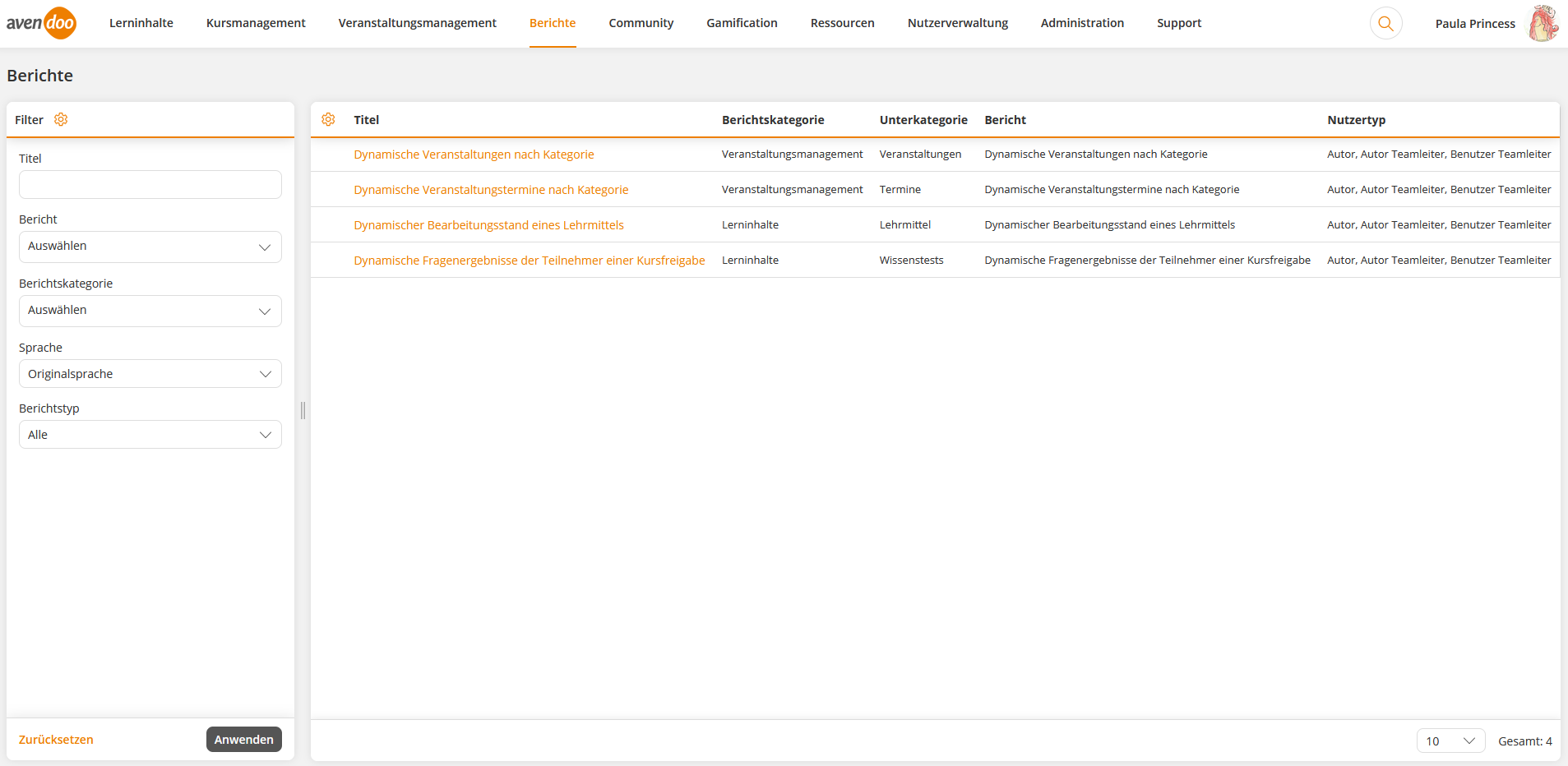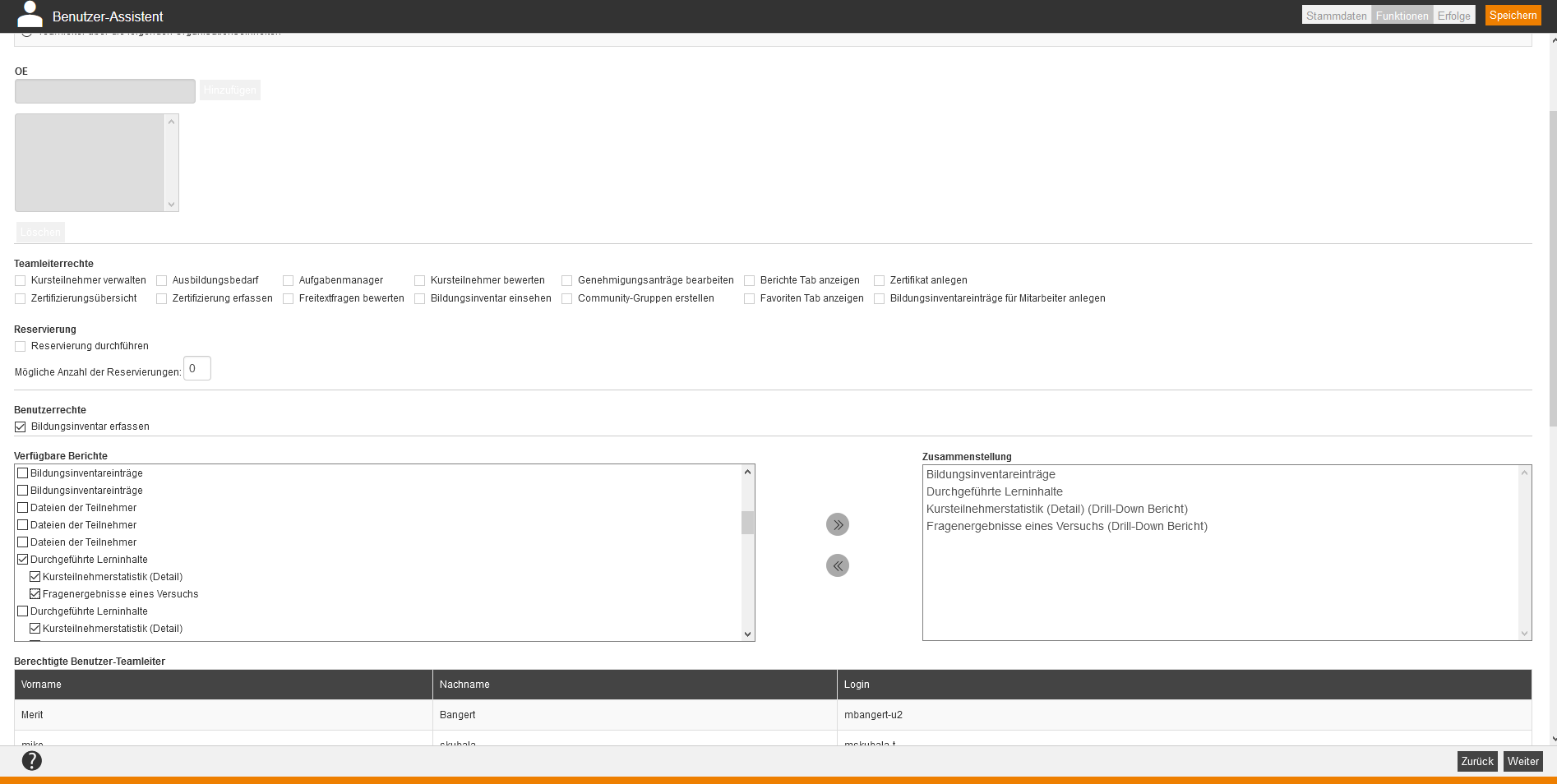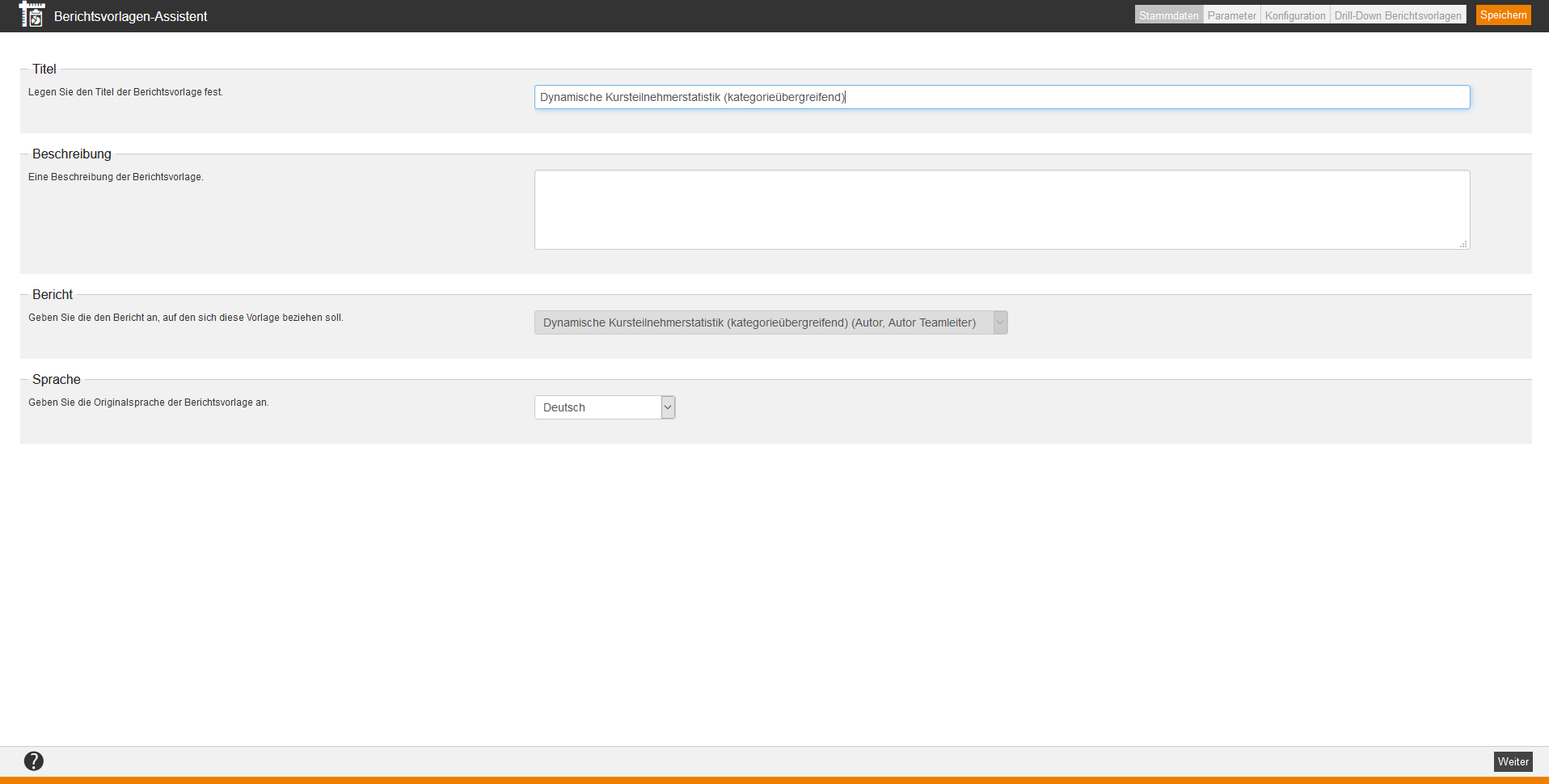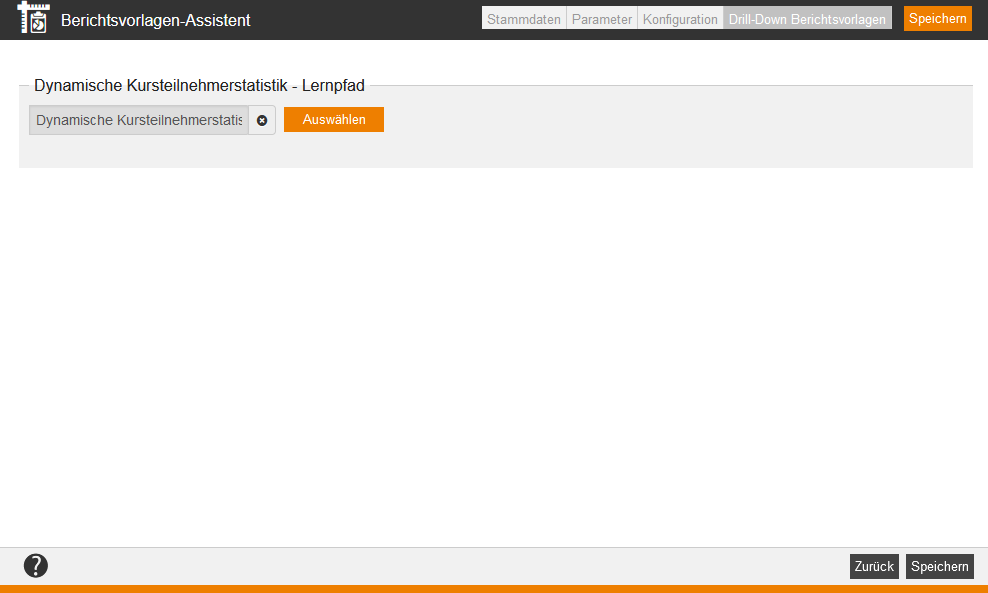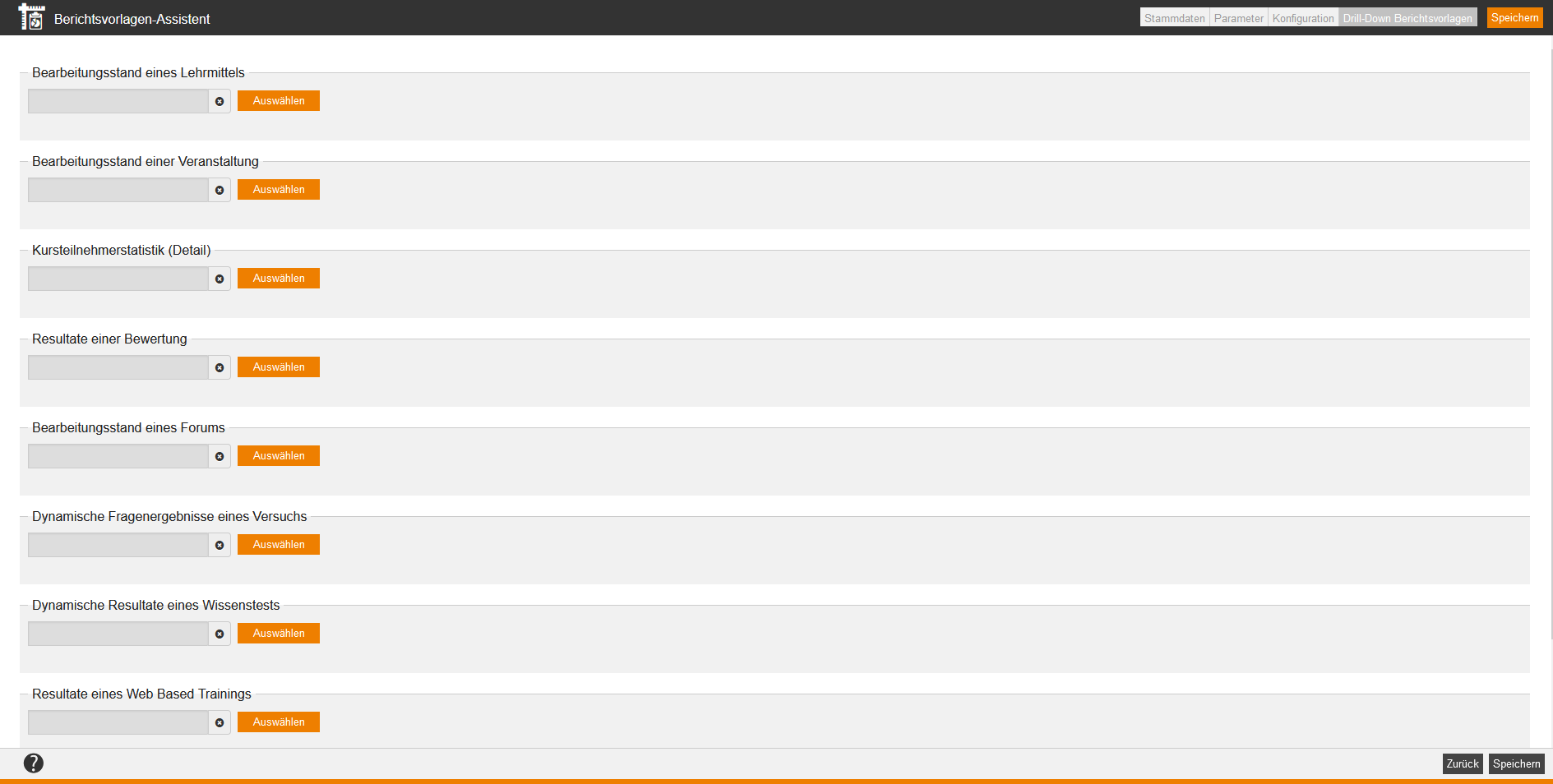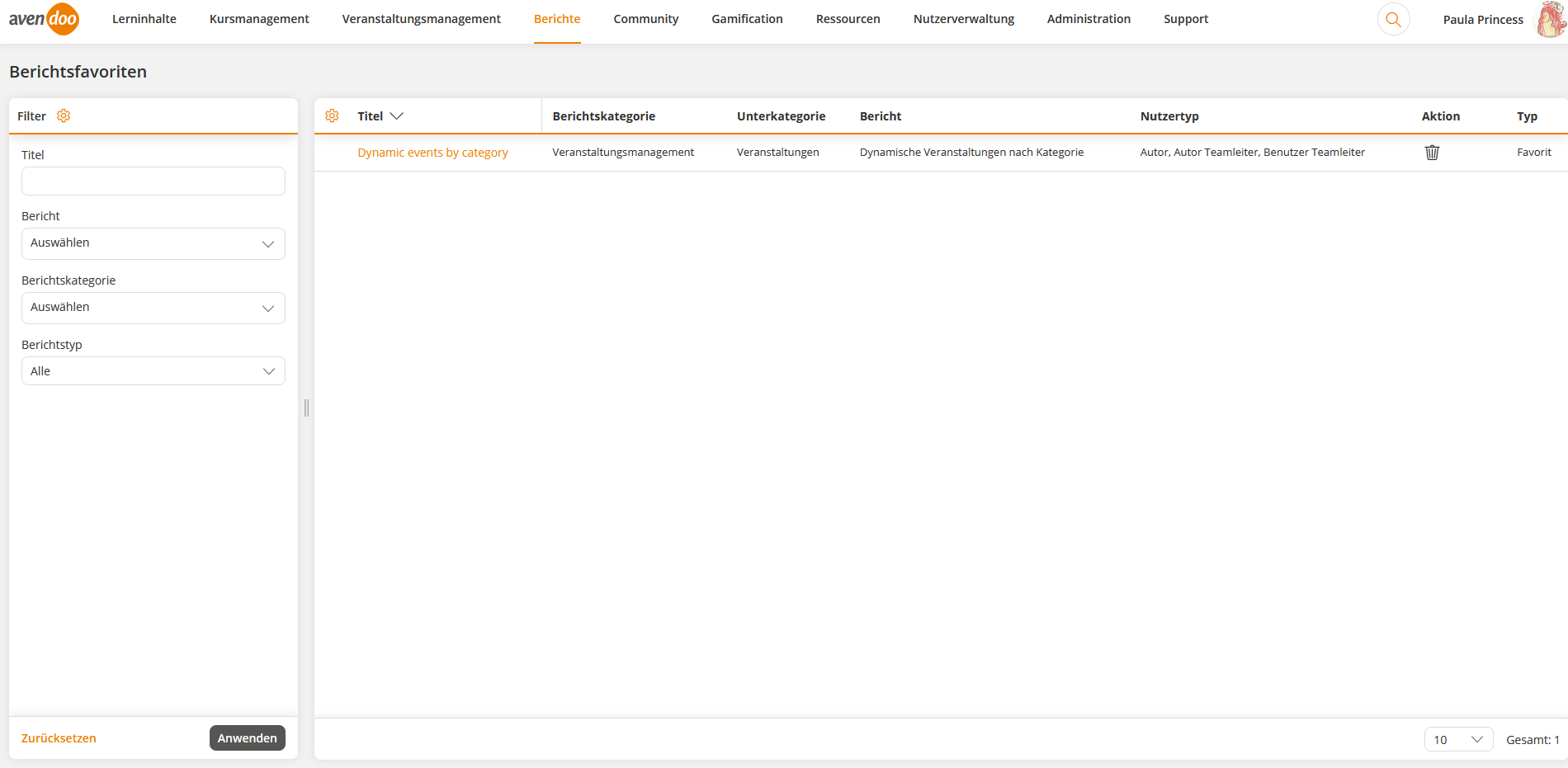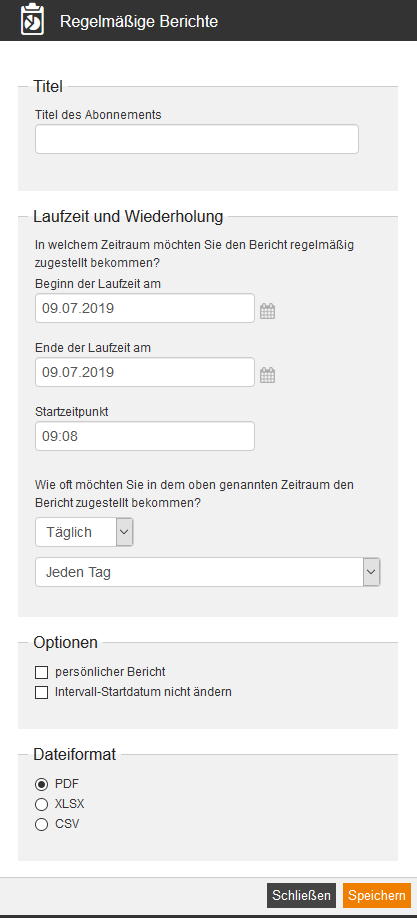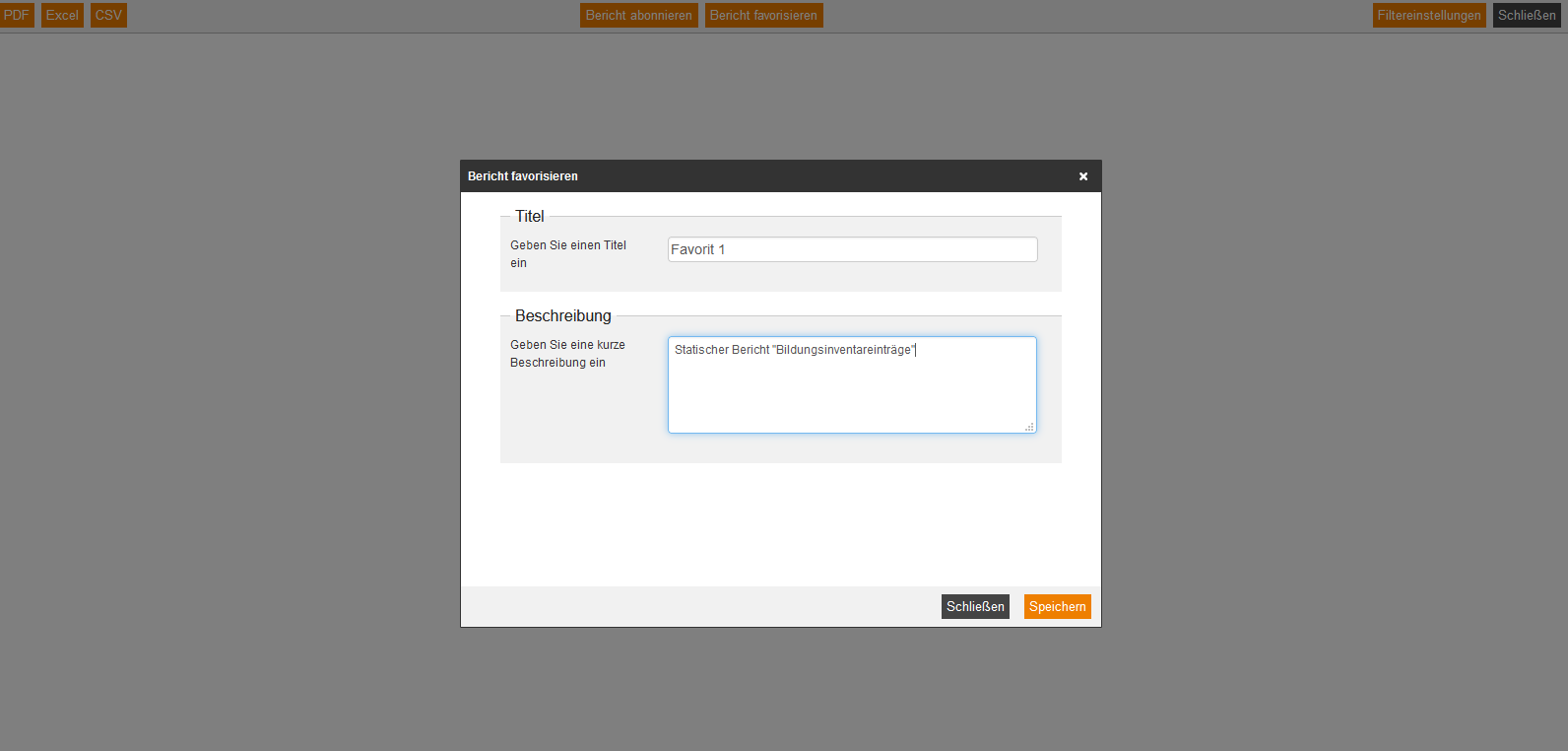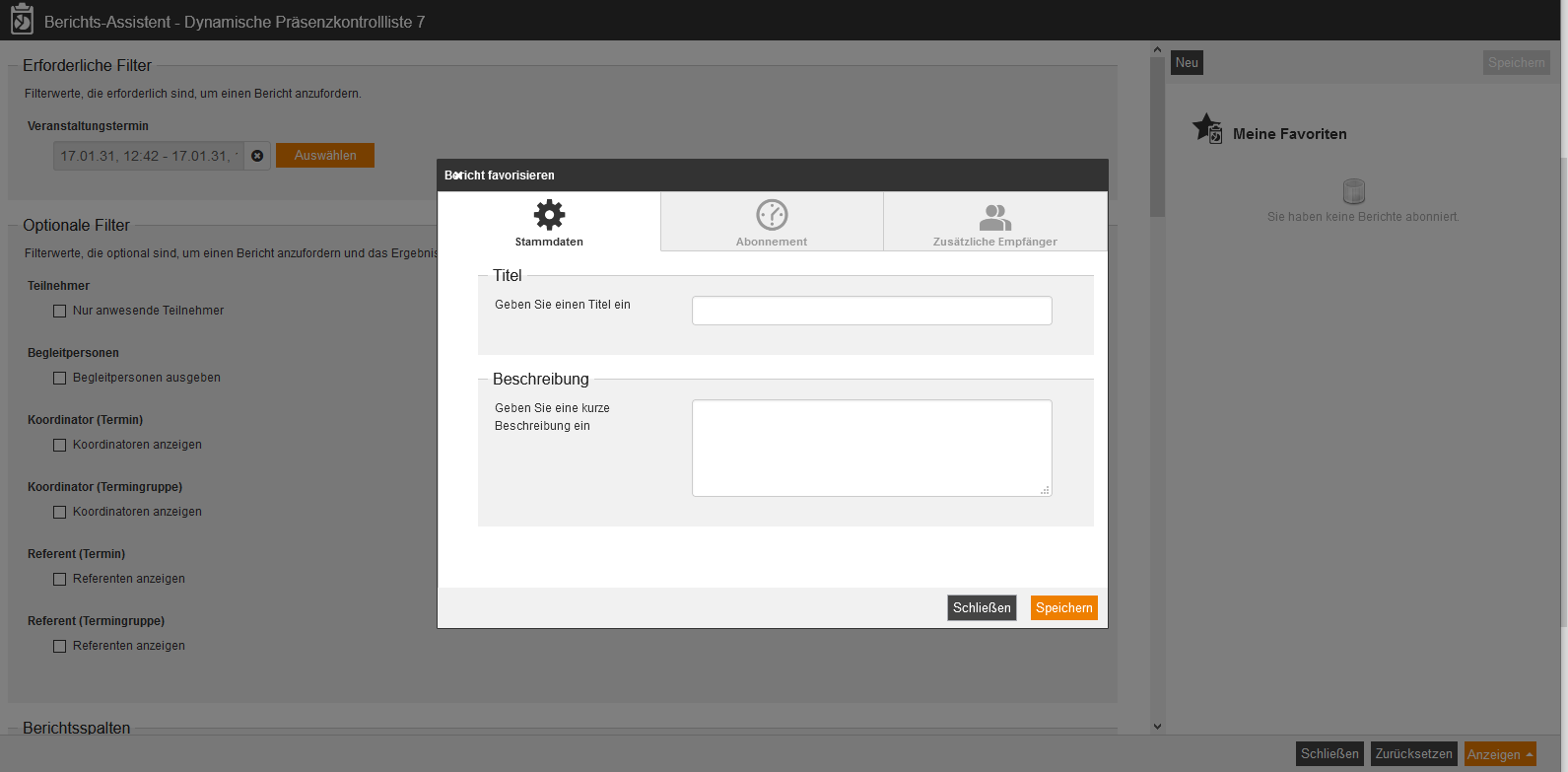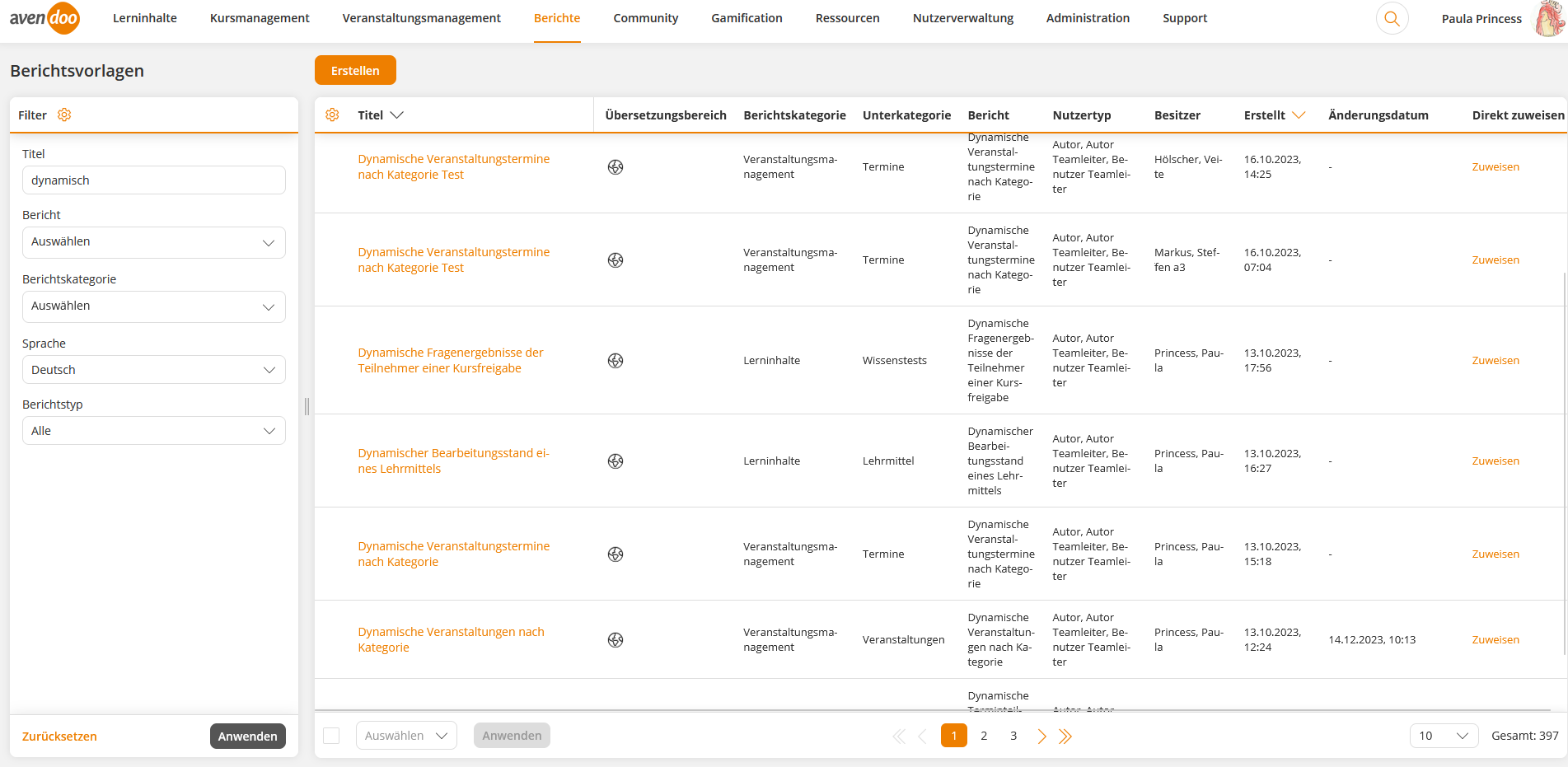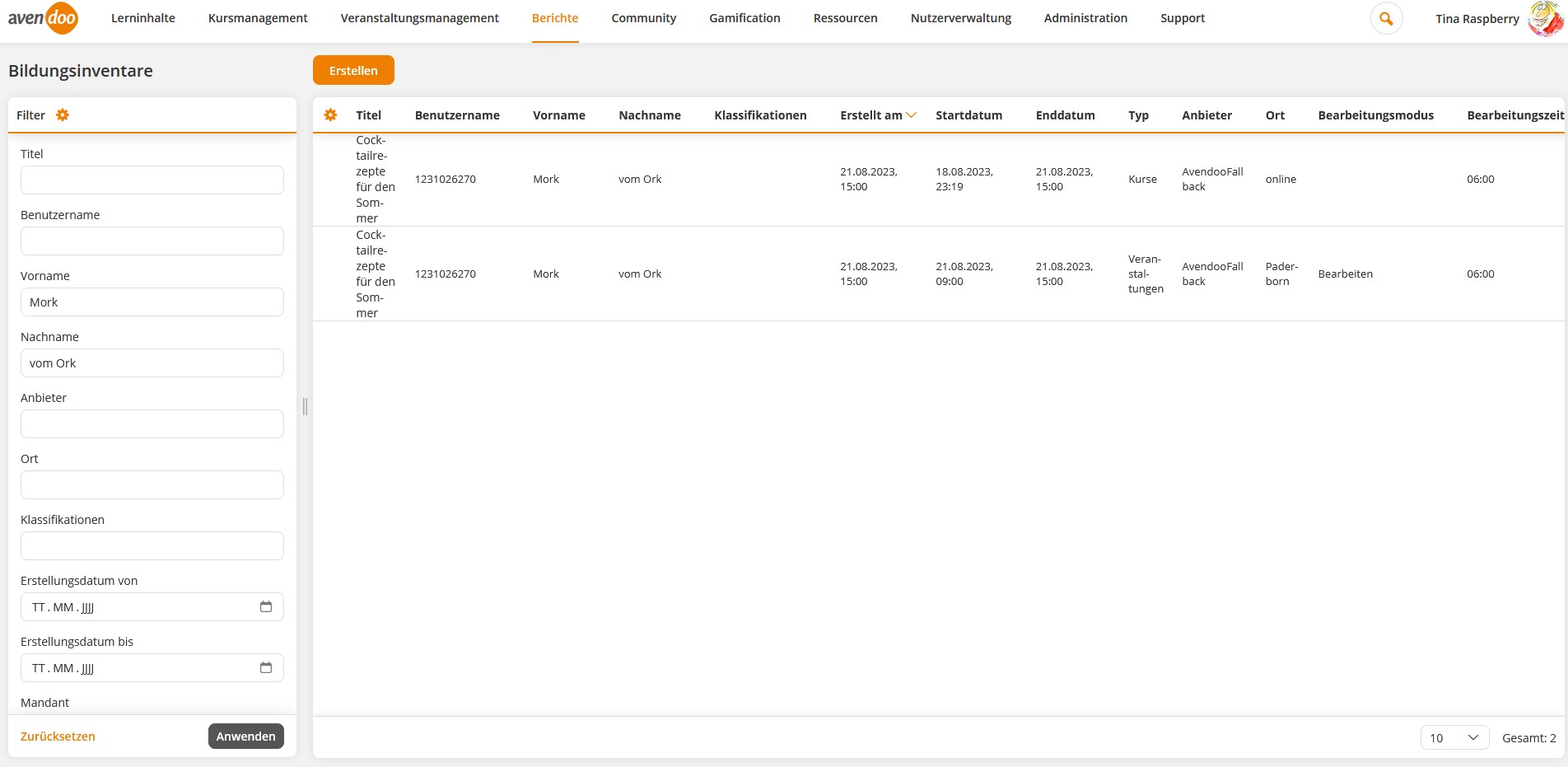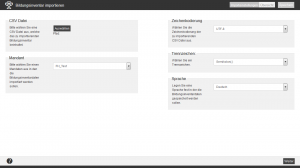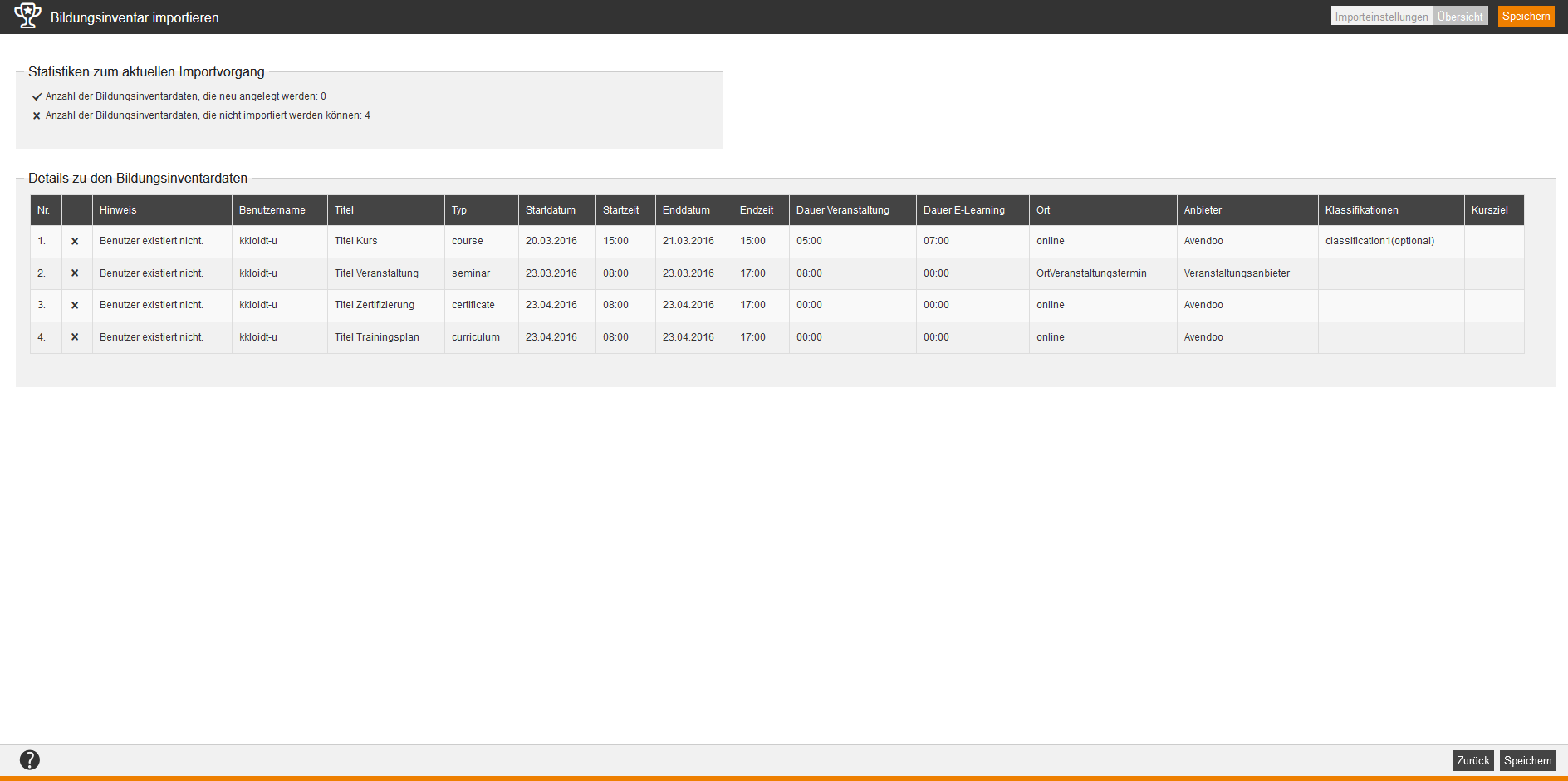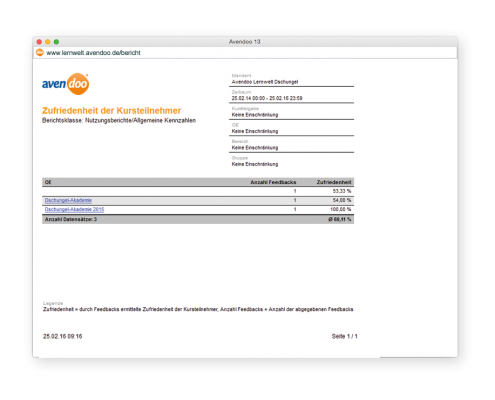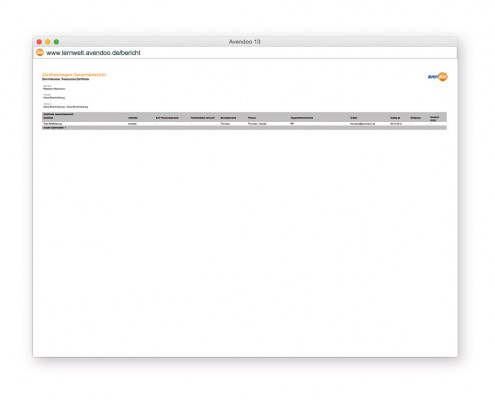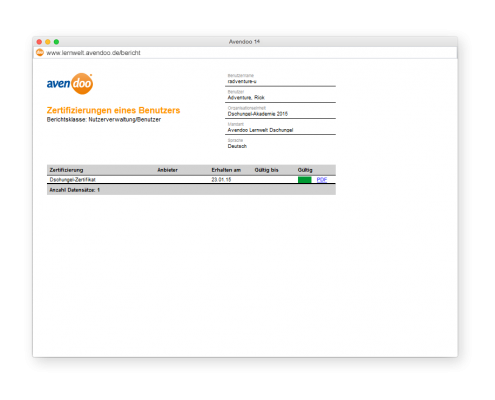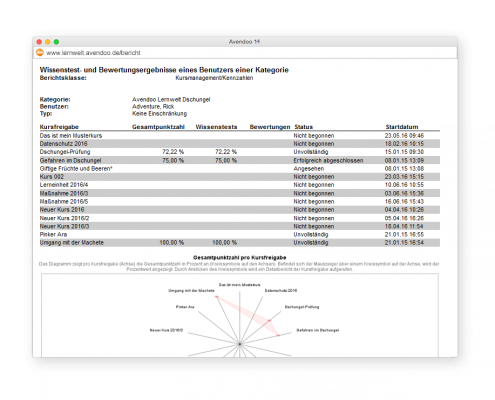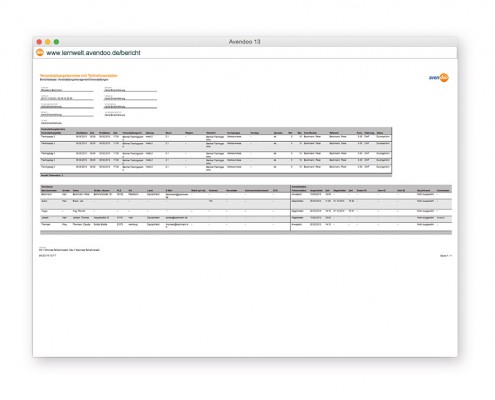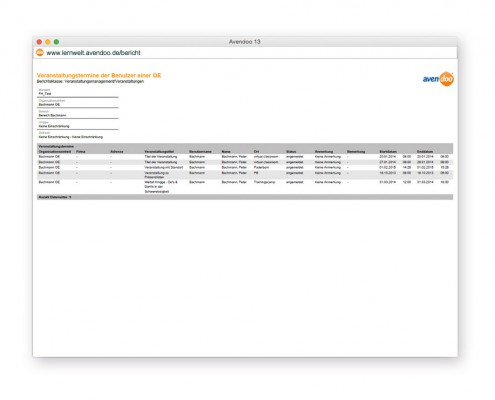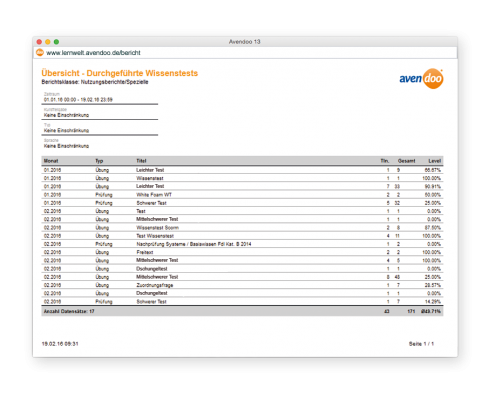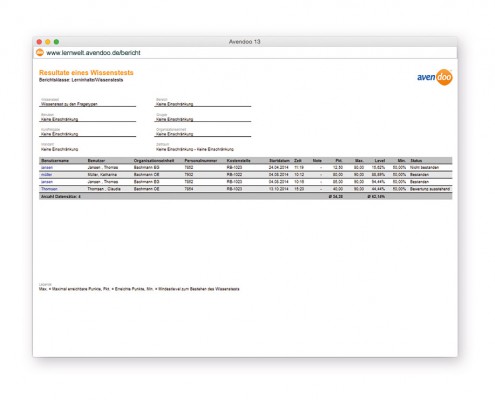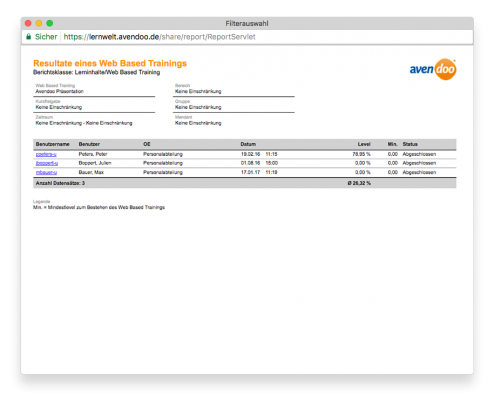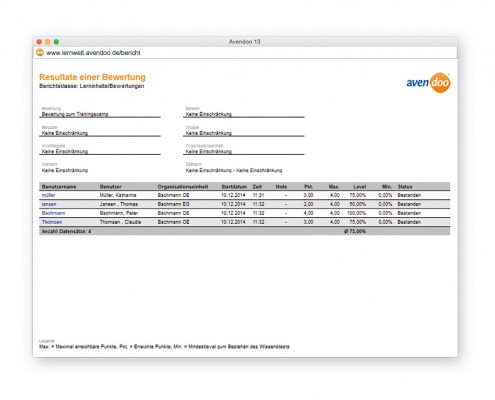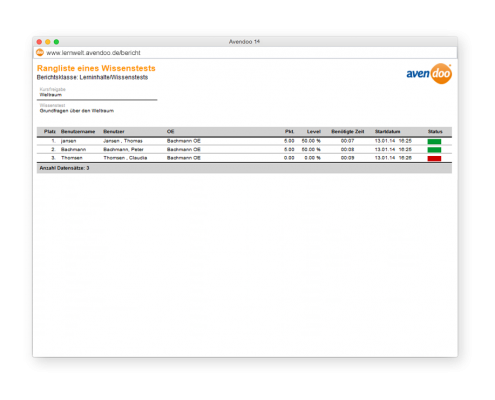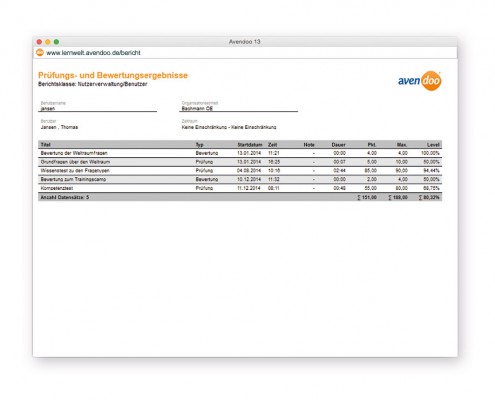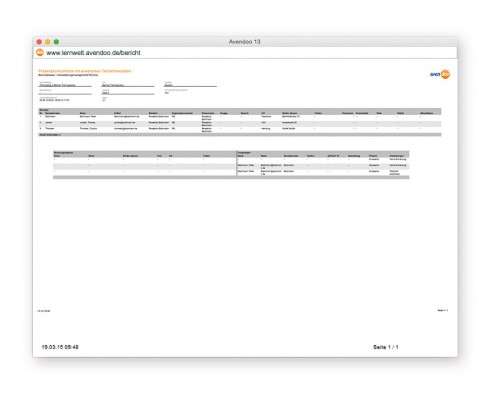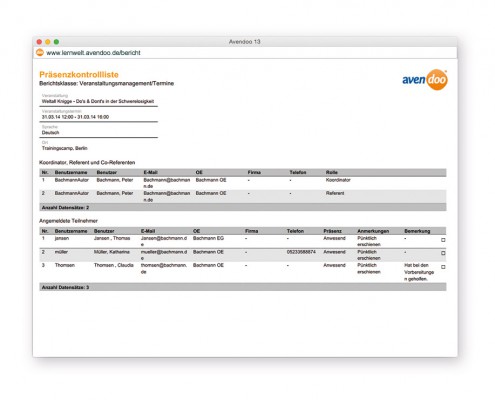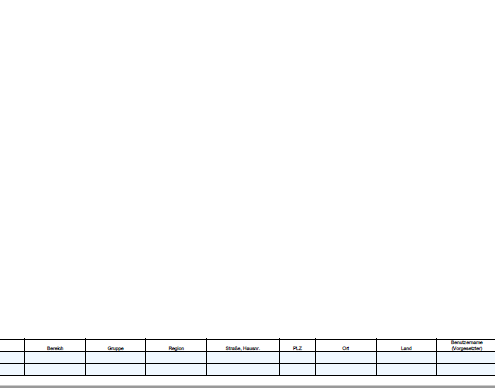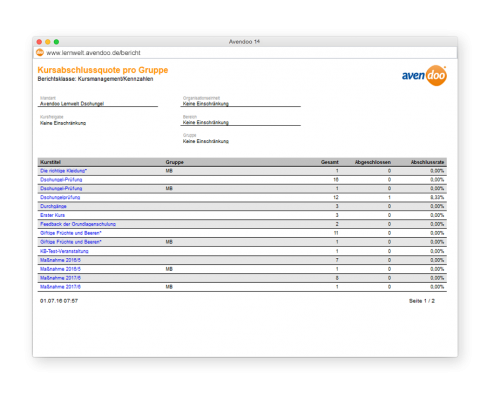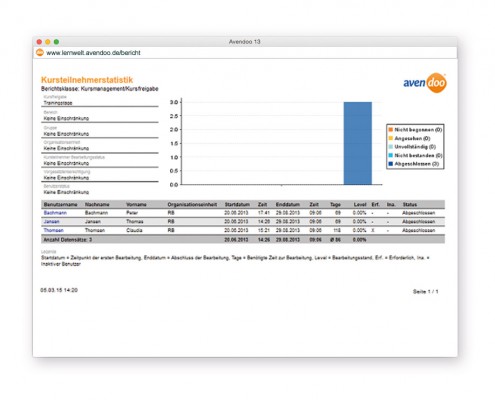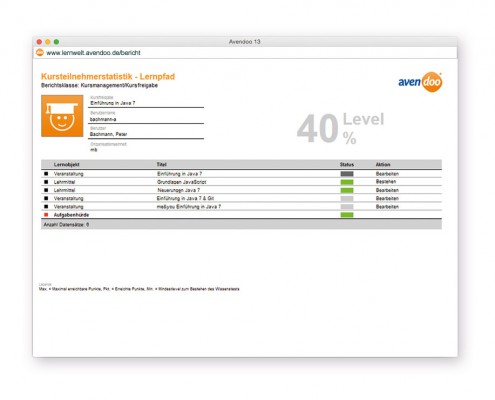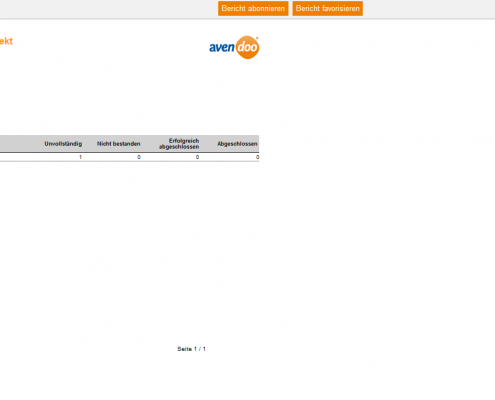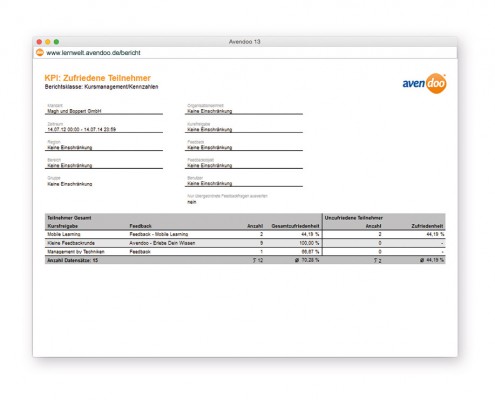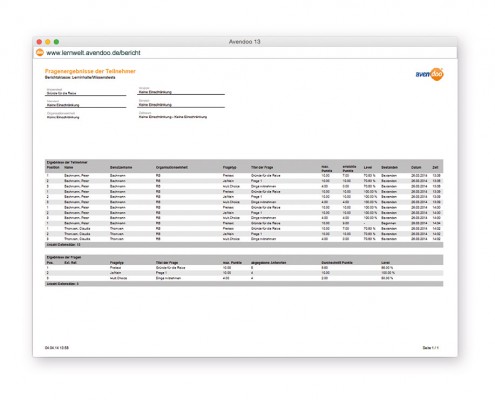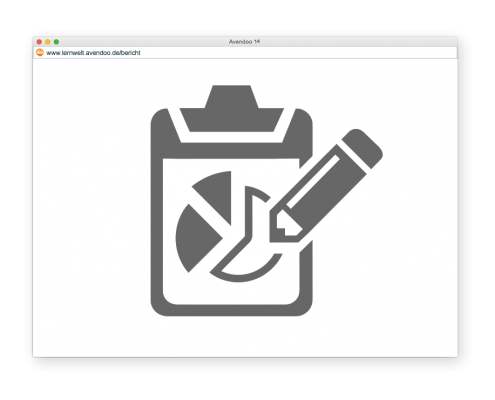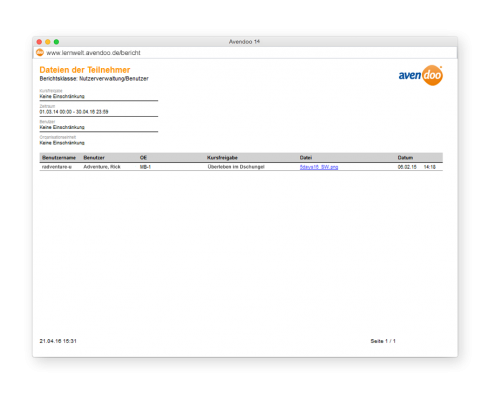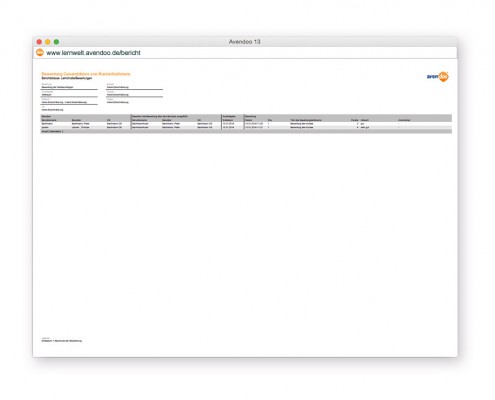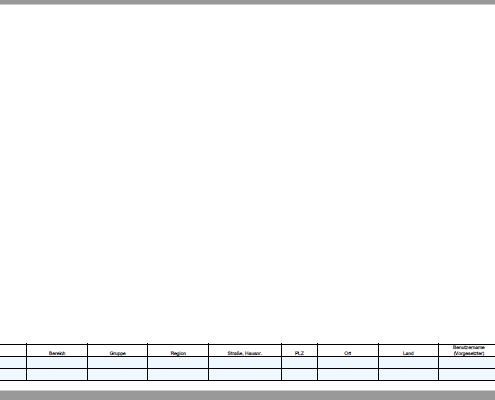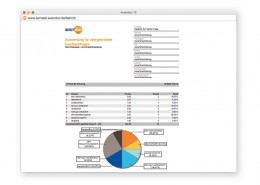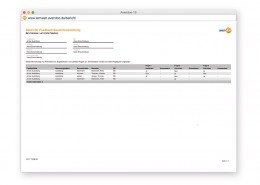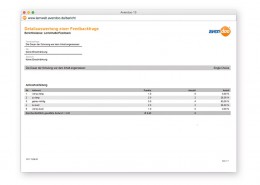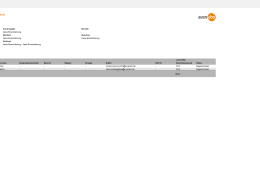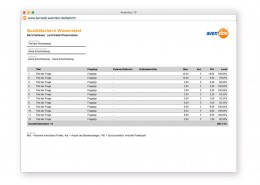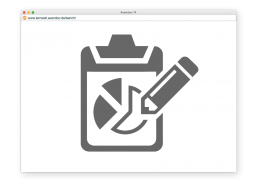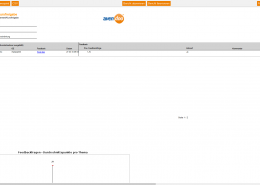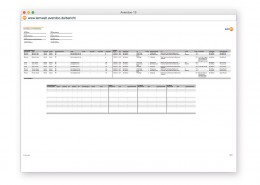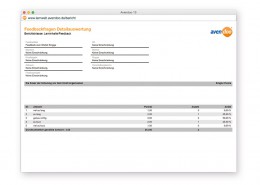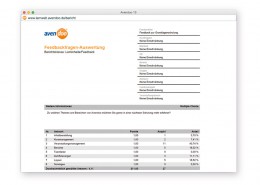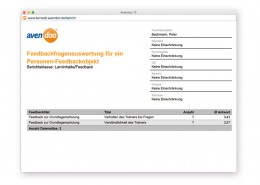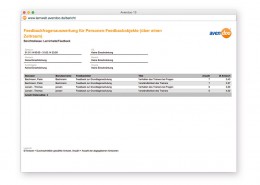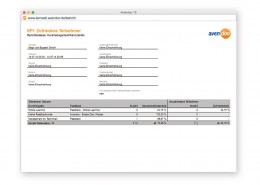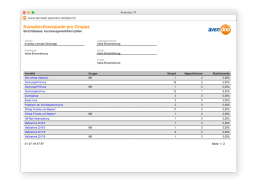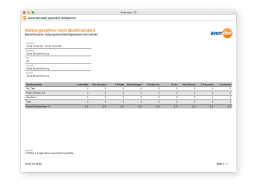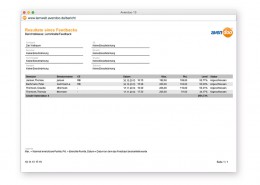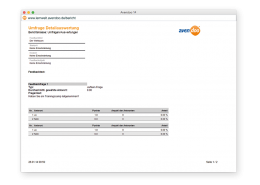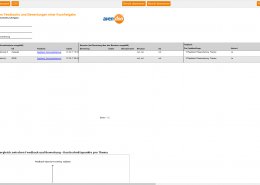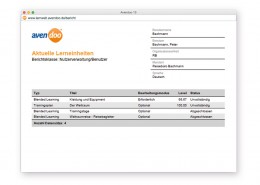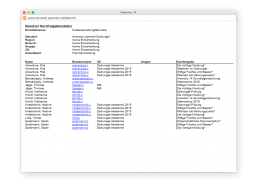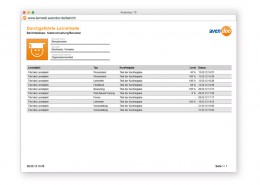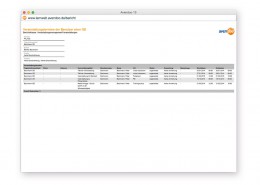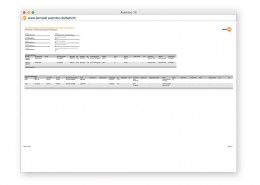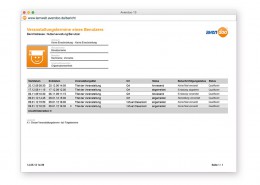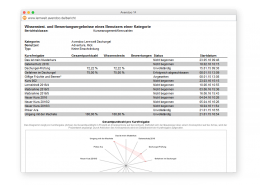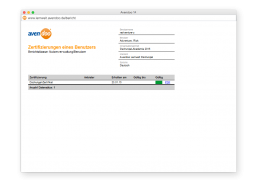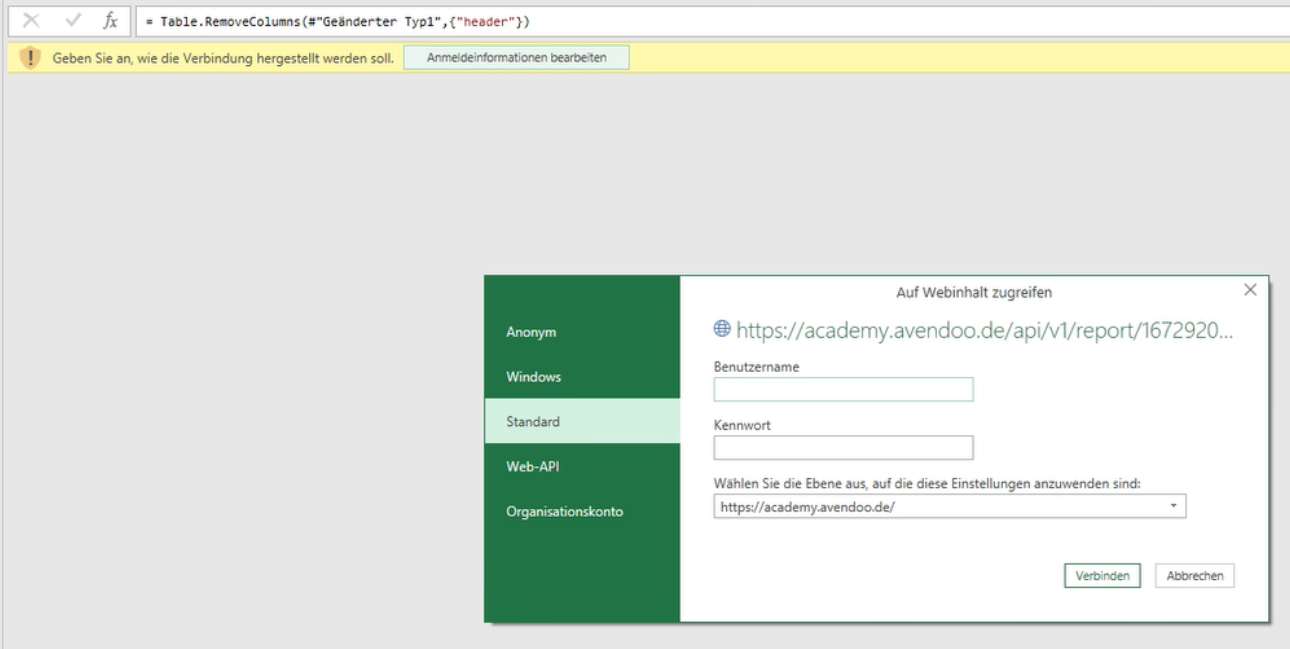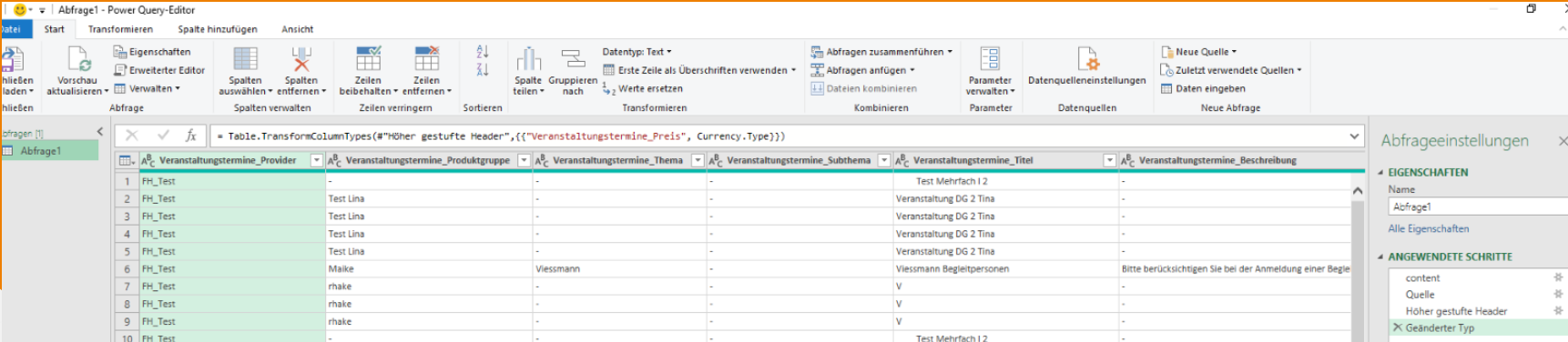Berichte
Auf der Übersichtsseite Berichte können Sie alle dynamischen Berichte, die Ihnen über Berichtsvorlagen zugewiesen wurden, sowie alle statischen Berichte verwalten. Diese Seite wird Ihnen auch angezeigt, wenn Sie keine Berichts-Autorenrechte Lesen, Auswählen, Ändern, Erstellen, Löschen (Objektberechtigung) und/oder Ändern Fremdinhalte über den Autoren- oder Berechtigungsgruppen-Assistent besitzen.
Über einen Klick auf den Titel können Sie den jeweiligen Bericht bearbeiten.
Die Übersichtstabelle hat die Spalten Titel, Berichtskategorie, Unterkategorie, Bericht und Nutzertypen. Sie können die Anzeige und die Reihenfolge der Spalten bearbeiten, indem Sie auf das Zahnrad klicken.
Zudem stehen Ihnen folgende Filter zur Verfügung: Titel, Berichtskategorie, Sprache (Originalsprache oder andere Sprache) und Berichtstyp (Alle, Dynamisch oder Statisch).
Sie können einen Bericht aufrufen, indem Sie:
- das Menü Berichte → Berichte wählen und aus der Übersichtstabelle einen Bericht wählen oder filtern,
- über das Widget Meine Favoriten oder Meine abonnierten Berichte gehen und einzelne favorisierte oder abonnierte Berichte aufrufen oder
- in der Übersicht (z.B.: Lerninhalte → Wissenstests) einen Rechtsklick auf den Titel eines Lernobjektes ausführen und Bericht anzeigen wählen.
Ein Bericht lässt sich im Autorenbereich aufrufen, indem Sie zuerst die Berichtskategorie und anschließend die Unterkategorie auswählen. Nun können Sie die einzelnen Berichte dieser Kategorie anwählen und durch den Ansehen-Button (unten rechts) öffnen.
Je nach Bericht werden Ihnen im nächsten Schritt einzelne Filteroptionen angeboten. Die links angebotenen Filter sind verpflichtend, denn ohne diese können Sie den Bericht nicht aufrufen. Aber auch die Filter auf der rechten Seite sind durchaus sinnvoll, da Sie die abzurufende Datenmenge einschränken. Dies verkürzt zum einen Ladezeiten und zum anderen trägt es, aufgrund von weniger Daten, zur Übersicht des Berichtes bei.
Nachdem Sie die gewünschten Filter gesetzt haben, können Sie den Bericht über die Buttons PDF, Excel, Word, Powerpoint und CSV in die jeweiligen Formate exportieren (bzw. für die jeweiligen Programme) oder den Bericht über Anzeigen direkt in Avendoo® öffnen. Nach dem Öffnen in Avendoo® ist ein Export über die bereits genannten Buttons weiterhin möglich. Die Buttons finden Sie nun oberhalb des Berichtes. Darüber hinaus haben Sie auch die Möglichkeit, den Bericht zu abonnieren oder zu favorisieren.
Als Benutzer rufen Sie den entsprechenden Bericht im Cockpit auf dem Reiter Berichte auf, indem Sie in der Liste auf den Titel des jeweiligen Berichtes klicken. Wählen Sie anschließend das entsprechende Pflichtfeld und die optionalen Felder aus und klicken Sie auf den Button Anzeigen. Um den jeweiligen Bericht zu speichern, können Sie alternativ auch die Buttons PDF, Excel, Word, PowerPoint oder CSV klicken. Wenn Sie sich den Bericht anzeigen lassen, können Sie den Bericht abonnieren oder favorisieren.
Statische Berichte
Statische Berichte dienen in Avendoo® dem Auswerten von Informationen und sind in sechs Kategorien sortiert, welche wiederum Unterkategorien besitzen. Bei den dynamischen Berichten hingegen können Sie ausgewählte Auswertungen selbst konfigurieren.
Dynamische Berichte
Drill-Down-Berichte
Wie konfiguriere ich Drill-Down-Berichte bei statischen und dynamischen Berichte?
Ausgangsbericht: Statischer Bericht
Ob ein Drill-Down-Bericht für einen statischen Bericht möglich ist, stellt der Autor ein, indem er einer Berechtigungsgruppe oder einem Benutzer eine Berichtsvorlage zuordnet. Die möglichen Drill-Down-Berichtsvorlagen werden eingerückt aufgelistet. Der Autor kann sie einzeln aktivieren.
Generell gilt: Wenn der Autor Berichte direkt dem Nutzer (Autor, Benutzer oder Teamleiter) zuordnet, kann der Nutzer diese öffnen. Der Nutzer kann an statischen Berichtsvorlagen keine Drill-Down-Berichtsvorlagen wählen. Dies ist nur an dynamischen Berichten möglich.
Ausgangsbericht: Dynamischer Bericht
Wenn der Autor einen statischen Bericht als Drill-Down-Bericht in einem dynamischen Bericht gewählt hat, kann der Nutzer den statischen Bericht aufrufen, wenn er den übergeordneten dynamischen Bericht aufrufen darf. Gleiches gilt für den Drill-Down-Bericht von Dynamisch auf Dynamisch.
Der Nutzer darf einen Bericht (Statisch oder Dynamisch) als Drill-Down-Bericht öffnen, wenn der Autor den Drill-Down-Bericht an einer dynamischen Berichtsvorlage konfiguriert hat, welche dem Nutzer zugewiesen ist (am Nutzer selbst oder über eine Berechtigungsgruppe). Der Nutzer selbst muss keine Berechtigung auf den Drill-Down-Bericht haben.
Berichtsfavoriten
Berichte abonnieren
Wenn Sie sich einen Bericht im Avendoo® anzeigen lassen, sehen Sie mittig oberhalb des Berichtes den Button Bericht abonnieren. Über diesen Button gelangen Sie in den Assistenten für Regelmäßige Berichte (siehe Screenshot).
Berichte favorisieren
Analog zum Bericht abonnieren, können Sie einen statischen oder einen dynamischen Bericht favorisieren.
Um Berichtsfavoriten für statische Berichte zu erstellen, gehen Sie folgendermaßen vor:
- Sie wählen die erforderlichen Filter und gegebenenfalls die optionalen Filter aus.
- Im angezeigten Bericht klicken Sie auf den Button Bericht favorisieren. Es öffnet sich das Fenster Bericht favorisieren (siehe erster Screenshot).
- Geben Sie den Titel und die Beschreibung des Favoriten ein.
- Klicken Sie auf den Button Speichern.
- Als Autor können Sie Filtereinstellungen nun via Klick auf den Favoriteneintrag im Widget Meine Favoriten ändern. Ebenso können Sie dort den Favoriten löschen.
Um Berichtsfavoriten für dynamische Berichte zu erstellen, gehen Sie folgendermaßen vor:
- Sie wählen die erforderlichen Filter und gegebenenfalls die optionalen Filter aus.
- In der Filtereinstellungsansicht klicken Sie auf den Button Neu. Es öffnet sich das Fenster Bericht favorisieren mit den Reitern Stammdaten, Abonnement und Zusätzliche Empfänger (siehe zweiter Screenshot).
- Geben Sie die erforderlichen Daten ein.
- Klicken Sie auf den Button Speichern. Der Favorit ist nun unter Meine Favoriten gelistet. Sie können den Favoriten löschen, bearbeiten oder als Standardfavoriten aktivieren.
- Als Autor können Sie Filtereinstellungen ebenso via Klick auf den Favoriteneintrag im Widget Meine Favoriten ändern. Sie erhalten somit nicht automatisch einen regelmäßigen Bericht, können aber durch den Schnellzugriff auf Ihrem Dashboard, den Bericht jederzeit und schnellstmöglich aufrufen.
Beachten Sie, dass Avendoo® den nächsten Bericht aufgrund des Startdatums und nicht aufgrund des letzten Sendetermins verschickt.
Wenn Sie Benutzer sind, erstellt Avendoo® Ihnen den Link zum Favoriten auf dem Reiter Favoriten im Cockpit.
Berichtsvorlagen
Diese Seite wird Ihnen NUR entsprechend der zugewiesenen Rechte angezeigt, wenn Sie die Berichtsvorlagen-Autorenrechte Lesen, Auswählen, Ändern, Erstellen, Löschen (Objektberechtigung) und/oder Ändern Fremdinhalte über den Autoren- oder Berechtigungsgruppen-Assistent besitzen.
Für jeden verfügbaren Bericht in Avendoo® ist automatisch eine Berichtsvorlage erstellt. Autoren mit den entsprechenden Berechtigungen können diese Berichtsvorlagen bearbeiten oder neue Berichtsvorlagen erstellen. In einer Berichtsvorlage legt der Autor fest, welche Filter und Daten im Bericht zur Verfügung stehen. Der Autor kann für dynamische Berichte mehrere Berichtsvorlagen mit unterschiedlichen Konfigurationen erstellen. Damit die jeweiligen Benutzer die Berichtsvorlage verwenden können, weisen Sie einerseits als Autor über die Listenansicht der Berichtsvorlagen die jeweilige Berichtsvorlage zu oder über den Nutzer-Assistenten. Andererseits können Sie als Autor die jeweilige Berichtsvorlage einer Berechtigungsgruppe zuordnen, die wiederum einem beliebigen Personenkreis zugeordnet ist.
Die einzelnen Berichte können Sie sich jeweils im gewünschten Dateiformat anzeigen lassen (PDF, Word, Excel, PowerPoint, CSV-Datei).
Der Excel-Export von Berichten ist auf das aktuelle XLSX-Format umgestellt und damit die Begrenzung von 65.535 Zeilen pro Tabelle erhöht.
Avendoo® listet Ihnen die Berichtsvorlagen von statischen Berichten und dynamischen Berichten, wenn Ihnen die entsprechenden Berichtsvorlagen-Rechte auf dem Reiter Zugriffsrechte im Autoren-Assistent oder auf dem Reiter Autorenrechte zuweisen im Berechtigungsgruppen-Assistenten und diese Berechtigungsgruppe dann im Benutzer-Assistenten zugeordnet wurde.
Die Berichtsvorlagen sind ebenso in acht Kategorien (Lerninhalte, Veranstaltungsmanagement, Nutzerverwaltung, Kursmanagement, Ressourcen, Mandanten, Umfragen und Nutzungsberichte) sortiert, welche wiederum Unterkategorien (analog zum Berichtswesen) besitzen. Diese Aufteilung dient der besseren Auffindbarkeit von einzelnen Berichtsvorlagen. Die einzelnen Berichtsvorlagen können Sie sich im jeweils gewünschten Dateiformat anzeigen lassen (PDF, Excel und CSV-Datei). Mit Hilfe der Filterfunktion können Sie gezielt nach der jeweiligen Berichtsvorlage suchen.
Berichtsvorlagen erstellen und bearbeiten
Erstellen Sie eine neue Berichtsvorlage oder bearbeiten Sie bereits vorhandene Berichtsvorlagen.
Bildungsinventare
Bildungsinventareinträge können Sie über eine CSV-Datei importieren. Der Import dieser Datei ist zudem um die Spalte Klassifikationen erweitert. Weiterhin können Sie die Angabe für den Ort bei allen Arten von Bildungsinventareinträgen frei wählen.
In der Übersicht der Bildungsinventare sehen Sie die Tabelle aller Bildungsinventareinträge mit folgenden Spalten: Titel, Benutzername, Vorname, Nachname, Klassifikationen, Erstellt am, Startdatum, Enddatum, Typ (Zertifizierungen, Veranstaltungen, Kursfreigaben, Trainingsplan und/oder Qualifikation), Anbieter, Ort, Bearbeitungsmodus, Bearbeitungszeit Gesamt, Bearbeitungszeit Veranstaltungstermine, Bearbeitungszeit E-Learning, Kursziel, IDD-Dauer, Lernart IDD, Lerninhalt IDD, Lernkompetenz, Externe Referenz, Kursfreigaben-ID, Veranstaltungs-ID, Veranstaltungstermin-ID, Mandantenname, Mandanten-ID und benutzerdefinierte Felder, wenn die Option In Bildungsinventar übernehmen im Assistent Benutzerdefinierte Felder ausgewählt ist.
Sie können über einen Rechtsklick auf den Tabellenkopf die Anzeige der Spalten und deren Reihenfolge bearbeiten.
Sie können nach folgenden Kriterien filtern: Titel, Benutzername, Vorname, Nachname, Anbieter, Ort, Klassifikationen, Erstellungsdatum von, Erstellungsdatum bis, Mandant (alle Mandanten oder einzelner Mandant), IDD-Stornierungsfehler, Typen (Zertifizierungen, Veranstaltungen, Kursfreigaben, Trainingsplan und/oder Qualifikation) und benutzerdefinierte Felder, wenn die Option In Bildungsinventar übernehmen im Assistent Benutzerdefinierte Felder ausgewählt ist.
Wenn Sie ein benutzerdefiniertes Feld als Drop-Down-Element festgelegt haben, werden Ihnen auch die Werte „Ein Element“ und „Kein Element“ zur Auswahl angeboten.
„Ein Element“ bedeutet, es wird nach allen Bildungsiventareinträgen gefiltert, bei denen ein Wert für das benutzerdefinierte Feld vorhanden ist, egal welcher.
„Kein Element“ bedeutet, es darf kein Wert für das benutzerdefinierte Feld gesetzt oder vorhanden sein.
Importeinstellungen
CSV-Datei
Wählen Sie die CSV-Datei auf Ihrem Computer aus, die Sie importieren möchten. Die Datei darf in der Spalte „type“ folgende Werte enthalten: course, curriculum, certificate und seminar. Bei seminar darf in der Spalte „location“ der Ort stehen.
Mandant
Wählen Sie den Mandanten aus, in den die Daten der CSV Datei importiert werden sollen.
Zeichenkodierung
Legen Sie fest, ob die CSV Datei die Zeichenkodierung UTF-8 oder ISO-8859-1 enthält.
Trennzeichen
Bestimmen Sie das Trennzeichen, das in der CSV Datei verwendet wird. Öffnen Sie die Datei z.B. nicht mit Excel, sondern mit dem Editor, so werden die einzelnen Spalten und darin enthaltenen Angaben durch das gewählte Trennzeichen voneinander getrennt. Standardmäßig ist hier der Wert Semikolon; ausgewählt.
Sprache
Legen Sie die Sprache fest, in der die Bildungsinventardaten gespeichert werden sollen.
Übersicht
Statistik zum aktuellen Importvorgang
Dieser Bereich zeigt Ihnen als Übersicht, wie viele Bildungsinventareinträge neu angelegt wurden (Beispiel: „0“) und welche nicht importiert werden können (Beispiel: „4“).
Details zu den Bildungsinventardaten
In der Tabelle sehen Sie die einzelnen Bildungsinventardaten, die importiert wurden bzw. nicht importiert werden konnten. Die Tabellenspalte Hinweis gibt Auskunft darüber, warum ein Datensatz nicht importiert werden konnte (z.B. „Benutzer existiert nicht“) oder weist darauf hin, dass an einer Stelle im Datensatz ein Feld (fälschlicherweise?) leer geblieben ist (z.B. „Das Feld „Benutzername“ ist leer.“)
Bildungsinventarexport durchführen
Erfahren Sie mehr über Hintergrund, Verwendung, Einsatzmöglichkeiten, Voraussetzung und Durchführung des Bildungsinventarexportes.
Berichtskategorien der statischen Berichte
Wählen Sie aus folgenden Berichtskategorien, um weitere Informationen zu den einzelnen Berichten zu erhalten:
Quicklinks – Kursbetreuung
Die wichtigsten Berichte zu den Fragen: Was machen die Teilnehmer? Welche Teilnehmer gibt es? Wie ist der Status der Teilnehmer?
Quicklinks – Qualitätssicherung der Inhalte
Die wichtigsten Berichte zu den Fragen: Wie gut werden Fragen beantwortet? Was sind die Ergebnisse der Feedbacks?
Quicklinks – Benutzer-Support
Die wichtigsten Berichte zu den Fragen: Wo ist ein Benutzer angemeldet? Welche Veranstaltungen besucht er?
Data-Warehouse-Anweisung mittels Power Query Editor
Voraussetzungen (Datenquellen aus Avendoo®)
Avendoo® bietet Ihnen den Zugriff auf verschiedene Daten in erster Linie über folgende zwei Wege an:
- Berichts-Favoriten
In diesem Fall erfolgt der Abruf des selbst erstellten dynamischen Berichts mithilfe der Berichts-ID für folgende Daten:- Bildungsinventar-Daten für Kurs- oder/und Veranstaltungsabschlüsse,
- Zertifizierungen,
- Rohdaten aus Feedbacks und
- Informationen zu Veranstaltungen und Kursfreigaben.
- OB3-Ansichten (Übersichtstabellen)
In diesem Fall erfolgt der Zugriff auf die gesamten Reiter der Menüführung, wie die folgenden beispielsweise:- Alle Kurse,
- Alle Lerninhalte,
- Kursfreigaben,
- Veranstaltungsmanagement,
- Nutzerverwaltung und
- Bildungsinventar.
- Rohdaten aus Avendoo® holen
Per API können Sie Rohdaten aus verschiedenen Systemen wie beispielsweise Avendoo® oder aus HR-Systemen abrufen. - Rohdaten verbleiben im Ziel-System oder auf neutraler Datenbank
Die Rohdaten werden mittels Datenbankschnittstelle an das Ziel- und Analyse-System angebunden. Die Rohdaten werden von einer Middleware in der Software (an dieser Stelle der Power-Query-Editor) in eine Datenbank des Analyse-Tools wie Microsoft Excel, Power BI, Dataverse oder Azure Data Lake Storage abgerufen. - Verknüpfen dieser Daten mit anderen Daten (NICHT in Avendoo®)
In diesen Analysetools gibt es auch weitere Daten-Pools. Normalerweise sind es die Stammdaten der Mitarbeiter, Stammdaten der Standorte oder Filialen, Umsatzahlen der Standorte, Geodaten der Standorte beispielsweise. Dann werden die Daten aus Avendoo® mit Daten, die Avendoo® nicht hat, verknüpft. Meist handelt es sich um Umsatzahlen oder Produkt- oder
Kundendaten, die in Avendoo® nicht vorhanden sind. Um die Daten zusammenführen zu können, wird aus beiden Datenabfragen ein übereinstimmendes Attribut benötigt, wie beispielsweise der Vorname, Nachname, das Geschlecht oder der Standort. - Visualisieren und/oder Analysieren dieser Daten
Aus den neu verknüpften Daten können Sie neue Daten oder Erkenntnisse gewinnen.
Beispiele:
Wo wird geographisch betrachtet am meisten oder am wenigsten gelernt?
Führt eine Vielzahl von Ausbildung, Lernen oder/und Produktschulungen zu mehr Umsatz?
Beispiel: Eine Datenabfrage mittels Berichts-Favoriten in Excel erstellen
In Avendoo®
- Sie erstellen einen API-Autor, der von mehreren Personen genutzt werden kann und NUR für diesen Datenabruf verwendet wird. Somit erhalten mehrere Personen Zugriff auf diese Berichtsfavoriten, um beispielsweise Änderungen in den Filtereinstellungen vorzunehmen oder erneut eine Berichts-ID abzurufen.
- Sie wählen einen Bericht aus, der die gewünschten Daten liefert. Sie setzen zudem die erforderlichen und optionalen Filter.
- Anschließend können Sie sich den Favoriten über die Berichtsfavoriten anzeigen lassen und aus dieser URL die ReportID kopieren.
Beispiel:
https://jussy1.pb.magh-boppert.de/Avendoo/share/report/DynamicReportServlet?favoriteReportID= 1672913147411 &action=initFromFavorite
In Excel
- In Excel öffnen Sie den Power Query Editor über den Reiter Daten auf der linken Seite, indem Sie Daten abrufen → Power Query Editor starten wählen.
- Im Power-Query-Editor wählen Sie auf der rechten Seite Neue Quelle → Andere Quelle → Leere Abfrage.
Über den Reiter Start und die Option Erweiterter Editor auf der linken Seite öffnet sich ein weiteres Fenster mit einer neuen Abfrage.
Konfiguration
Im Dialogfenster der neuen Anfrage fügen Sie folgende Konfiguration in das Leere Feld ein:
let
content = Web.Contents(„https:// _academy.avendoo.de/api/v1/report/1676032524861 „, [Headers=[Accept=“text/csv“]]),_
Quelle = Csv.Document(content,[Delimiter=“;“]),
#“Höher gestufte Header“ = Table.PromoteHeaders(Quelle, [PromoteAllScalars=true])
in
#“Höher gestufte Header“
In der ersten Zeile tauschen Sie die URL des entsprechenden Systems und die ID mit der Favoriten-ID aus Avendoo®aus oder fügen diese ein (siehe gelber Bereich oben).
Mögliche Fehlerquellen
Falls der Fehler “Anmeldeinformationen bearbeiten” auftaucht, müssen Sie über den Reiter Standard die Logindaten des angegebenen Systems (API-Autoren) hinterlegen.
Authentifizierung
Wenn Sie eine neue Anfrage erstellt haben und die URL des Systems innerhalb der Konfiguration hinterlegt oder angepasst haben, müssen Sie eine Authentifizierung durchführen, um Zugriff auf das System zu erhalten.
Wo Sie die Authentifizierung einrichten
Die Anfrage öffnet sich automatisch, nachdem Sie die Konfiguration hinterlegt haben.
Wenn sich die Anfrage nicht automatisch öffnet oder Sie diese im Nachhinein anpassen müssen, können Sie das Fenster manuell öffnen, um die Daten zu hinterlegen oder anzupassen.
Datenquelleneinstellungen
Sie müssen Globale Berechtigungen auswählen, sowie die entsprechende URL Ihres Systems, aus dem die Daten kommen.
Weiterhin müssen Sie Berechtigungen bearbeiten auswählen und noch einmal Bearbeiten, sodass sich ein weiteres Dialogfenster öffnet. Dann können Sie unter Stammdaten den Benutzernamen und das Kennwort hinterlegen.
Weitere Informationen
- Die Funktion Vorschau aktualisieren im Power-Query-Editor liefert Ihnen die neuen Daten aus dem System. Es ist keine Abfrage über Avendoo® notwendig. Diese Daten-Abfrage können Sie über Excel aktualisieren.
- Die Funktion Schließen und Laden im Power-Query-Editor gibt Ihnen in Excel die gewünschten Daten aus. Eine Formatierung müssen Sie jeweils separat im Power-Query-Editor oder in Excel vornehmen.
Analysetools
- Um bestimmte Daten zu kombinieren, auszuwerten und zu formatieren, können Sie die Daten innerhalb von Excel verwenden.
- Power BI ist ein Geschäftsanalyse-Dienst von Microsoft, welches Ihnen ermöglicht, eine Verbindung mit Daten herzustellen und diese zu transformieren und zu visualisieren.